كيفية إنشاء موقع مجاني لجمع التبرعات
نشرت: 2021-10-27هل تريد إنشاء موقع ويب خاص بجمع الأموال مجانًا؟
في الوضع الحالي ، ازدادت عملية جمع التبرعات وتوسعت لتشمل المزيد من المناطق على الإنترنت أكثر من أي وقت مضى. بفضل وصول الاتجاهات الرقمية وحقيقة أن التكنولوجيا موجودة لتبقى.
يمكن للأفراد والجماعات استخدام شبكاتهم على الإنترنت لتوسيع نطاق وصولهم بسهولة ، وجمع التبرعات ودعم الإنسانية من أجل الخير.
جعل WordPress من السهل جدًا إنشاء موقع لجمع التبرعات ببضع نقرات باستخدام Elementor . هنا في هذه المقالة ، سنوضح لك كيفية إنشاء موقع لجمع التبرعات باستخدام WP Fundraising في بضع خطوات فقط.
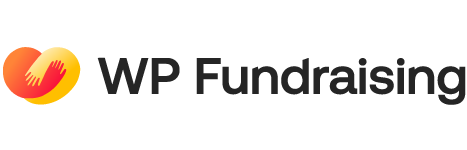
WP Fundraising هو مكون إضافي متعدد الأغراض ، حيث يمكنك إنشاء تبرع واحد أو تبرعات متعددة أو أي موقع تمويل شخصي ببضع نقرات فقط.
كما أن لديها أنظمة دفع مدمجة ، نقدًا عند التسليم ، تحويل مصرفي مباشر ، مدفوعات الشيكات ، PayPal ، شريط ، إلخ. جنبًا إلى جنب مع جميع بوابات الدفع WooCommerce.
WP Fundraising هو مكون إضافي سهل الاستخدام لـ Elementor مع وظيفة السحب والإفلات وقابل للتخصيص بالكامل.
فيما يلي بعض الميزات المهمة التي تجعل WP Fundraising مميزة:
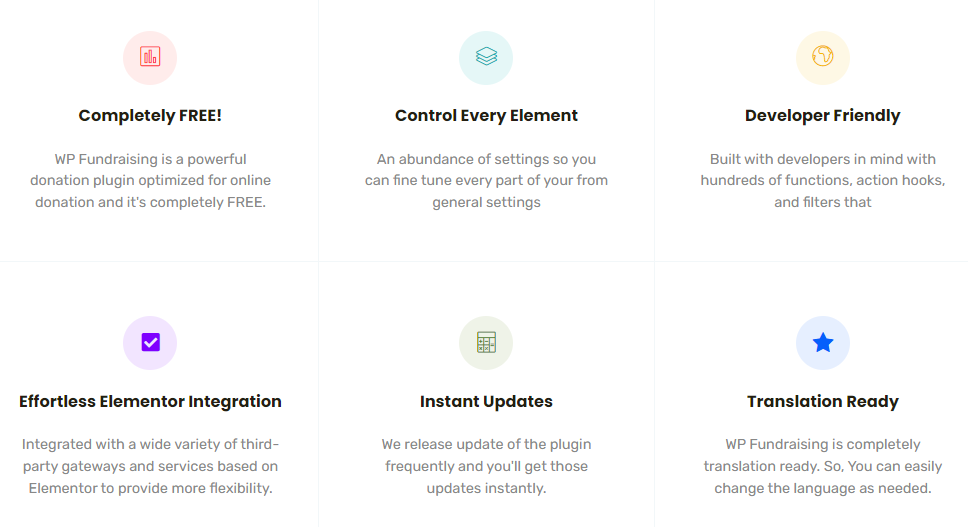
لنبدأ الآن!
هل تبحث عن حل WooCommerce كامل؟
مع ShopEngine Pro ، ستحصل على حزمة كاملة من 62+ عنصر واجهة مستخدم قابل للتخصيص بالكامل ، وأكثر من 12 وحدة مفيدة ، وأكثر من 15 نموذجًا مصممًا مسبقًا ، والمزيد.
تحقق من أحدث مدونة لدينا لمزيد من المعلومات هنا
تطوير مواقع جمع التبرعات من الصفر
في البداية ، تحتاج إلى تثبيت WP Fundraising ومن أجل ذلك ، كل ما عليك فعله هو الانتقال إلى لوحة معلومات WordPress الخاصة بك ، قم بالمرور فوق المكونات الإضافية> انقر فوق إضافة جديد
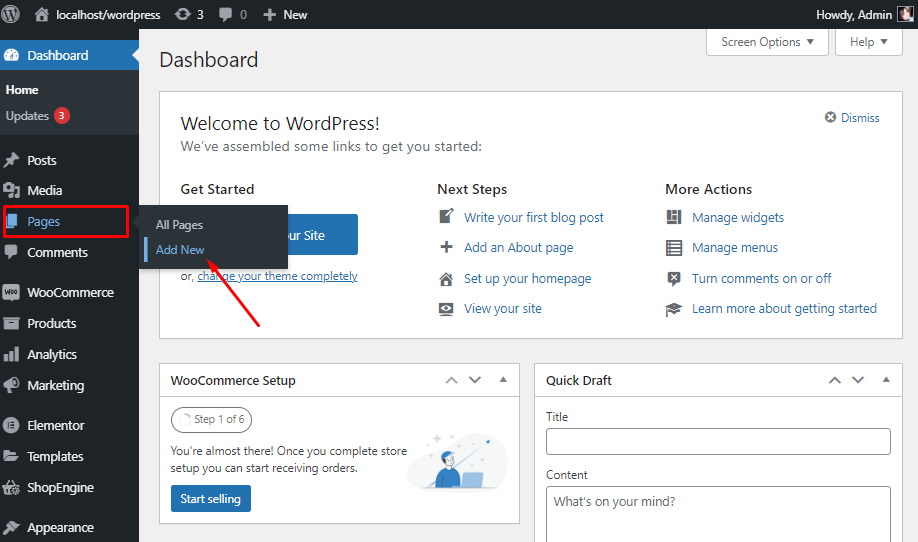
ثم في لوحة البحث ، اكتب WP Fundraising > انقر فوق تثبيت.
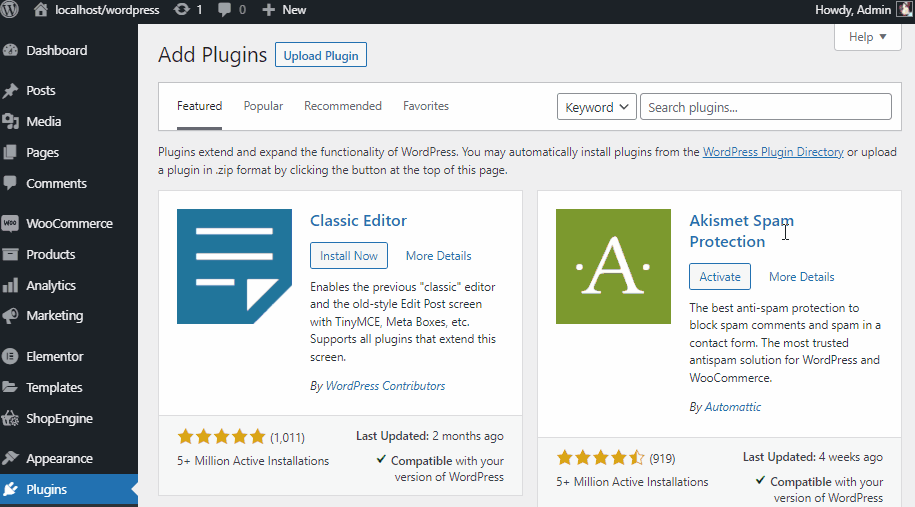
بعد ذلك ، ما عليك سوى النقر فوق " تنشيط " وستكون جاهزًا تمامًا!
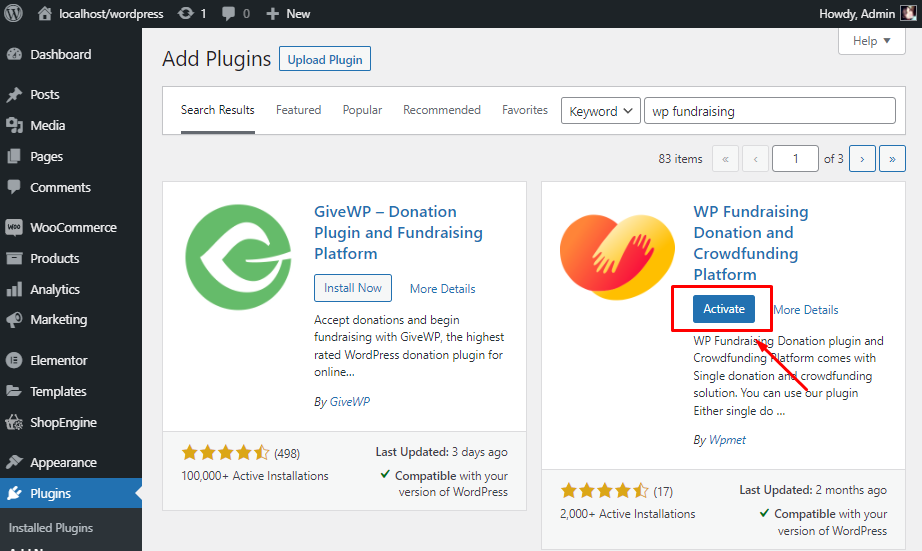
الآن بعد أن قمت بتثبيت WP Fundraising بالإضافة إلى تنشيطه ، سيحدث إعداد بدء تشغيل سريع مباشرة بعد النقر فوق "إضافة حملة" للمرة الأولى.
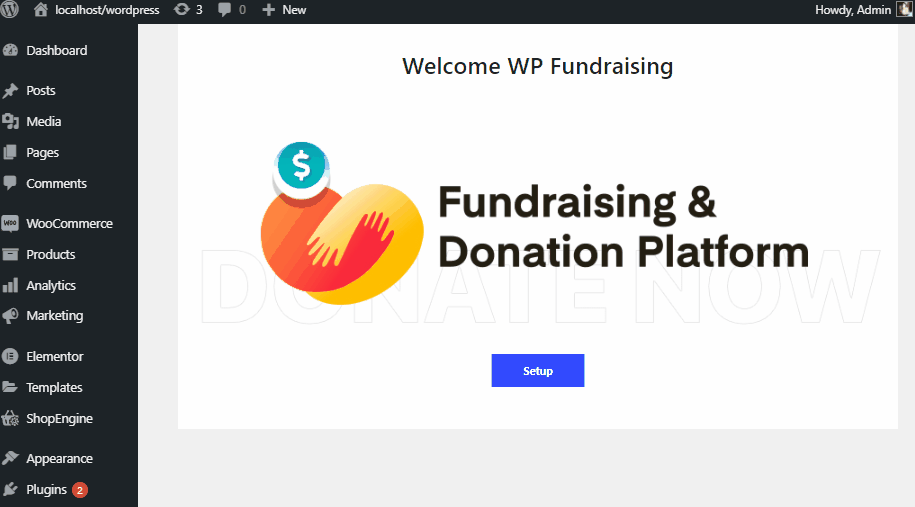
مرحبًا بك في WP Fundraising ، فلنقم الآن بإنشاء موقع ويب لتطوير الأموال ببضع نقرات.
كيفية إعداد حملة (فردي / تمويل جماعي)
سيمنحك موقع WP Fundraising فرصة لتلقي التبرعات في أي مكان وفي أي وقت! سنوضح لك الآن كيف يمكنك إضافة حملة تبرع واحدة أو حملة تمويل جماعي في بضع خطوات بسيطة.
ما عليك سوى النقر فوق إضافة حملة > إعطاء عنوان لحملتك> إدراج صورة أو فيديو بالنقر فوق إضافة وسائط> ثم إعطاء حملتك وصفًا دقيقًا في قسم الفقرة .
ملاحظة: يمكنك حتى تحديد العناوين المفضلة لديك ، وكذلك الخطوط أثناء كتابة الوصف.
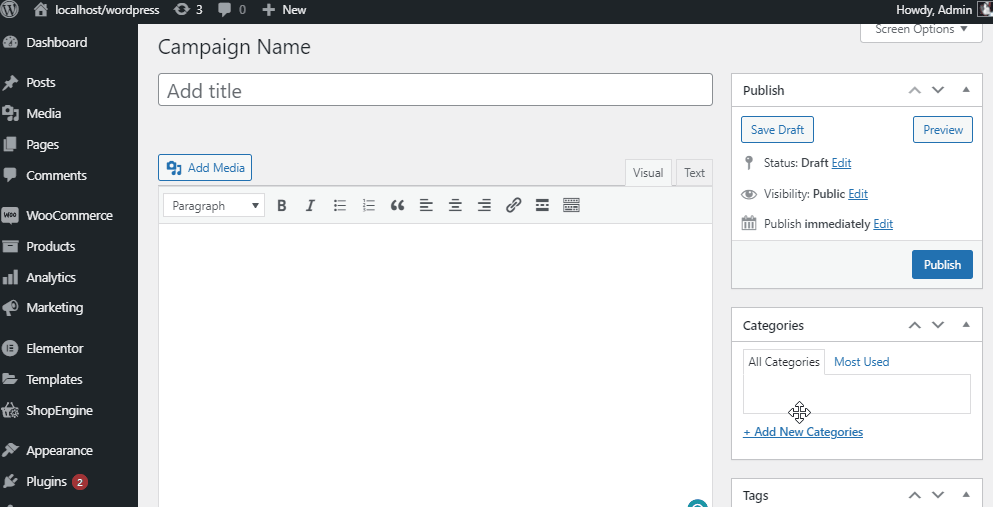
لحملة التبرع الفردي:
حان الوقت الآن لتحديد تنسيق حملتك. لذلك ، تحتاج إلى التمرير لأسفل قليلاً في علامة تبويب نموذج الحملة ، ستجد القسم العام > اختر تبرعًا فرديًا.
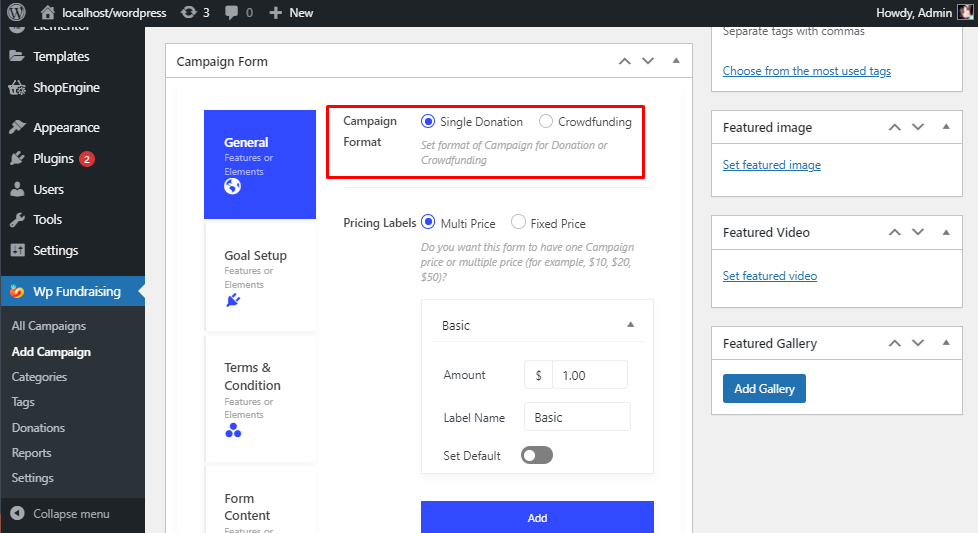
حان الوقت الآن لتكوين ملصقات الأسعار الخاصة بك> حدد سعرًا متعددًا . قم بتحديث الإعدادات الأساسية وحدد المبلغ> توفير اسم التسمية > يمثل تمكين الإعداد الافتراضي المبلغ افتراضيًا. لذلك يمكنك تمكين ذلك إذا كنت تعتبره مبلغًا افتراضيًا.
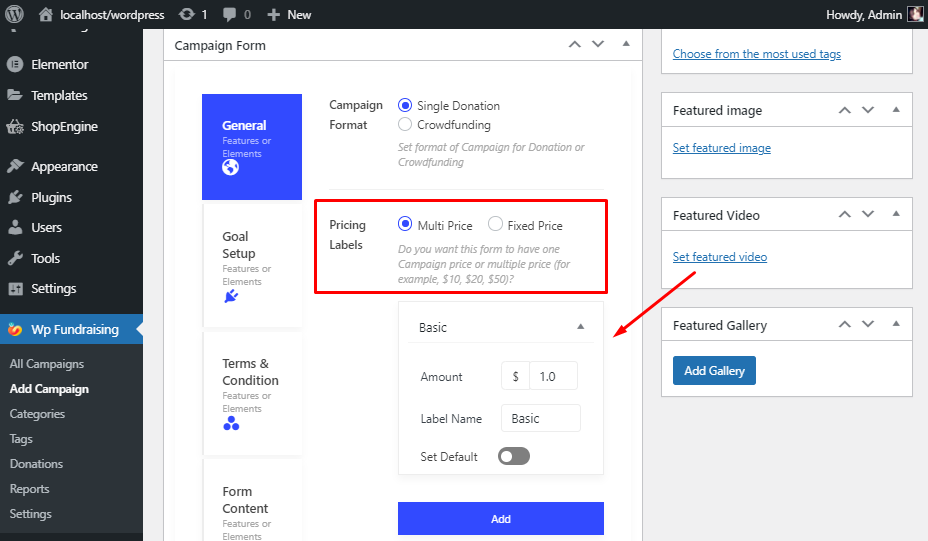
تخصيص إضافي: هنا يمكنك تمكين المبلغ المخصص . ثم حدد Display Label من الخيارات التالية Boxed أو Radio-Button أو يمكنك تحديد القائمة المنسدلة .
من خلال تمكين إعداد الحد تحتاج إلى قم بتعيين الحد الأقصى أو الحد الأدنى للقيمة التي يمكن للمستخدم أن يعطيها رسالة قصيرة حول حد التبرع. علي سبيل المثال، يمكنك منح مبلغ 1 دولار كحد أدنى و 10 دولارات كحد أقصى
في نمط من ، يمكنك إما اختيار On Fields أو Only Button . بعد ذلك أضف نص إرسال مخصص. يمكنك تمكين عرض النموذج في Pop-up Modal أيضًا.
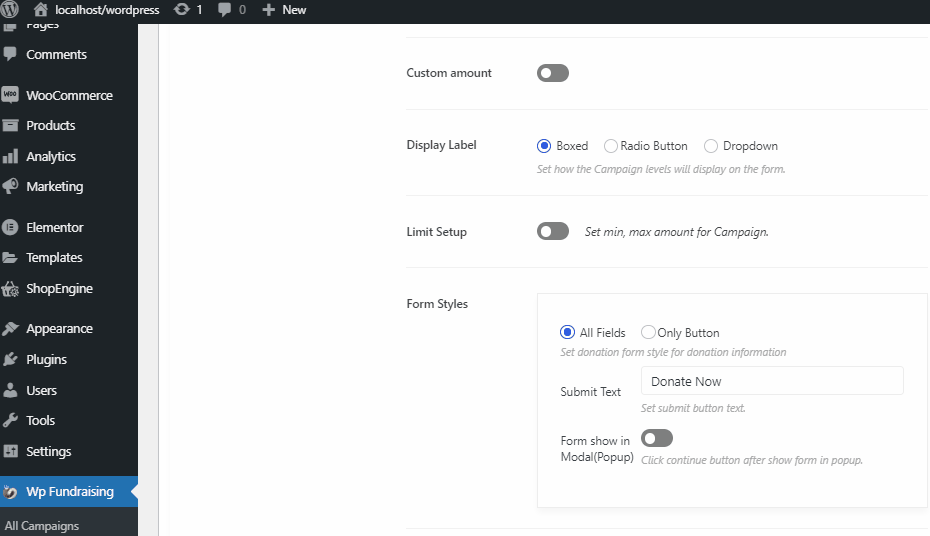
لحملة التمويل الجماعي:
بالنسبة إلى التمويل الجماعي ، تحتاج إلى اختيار التمويل الجماعي. و جميع المصطلحات التالية ، مثل Display Label من الخيارات التالية Boxed أو Radio-Button أو يمكنك تحديد القائمة المنسدلة .
من خلال تمكين إعداد الحد ، تحتاج إلى تعيين الحد الأقصى أو الحد الأدنى للقيمة التي يمكن للمستخدم أن يعطيها رسالة قصيرة حول حد التبرع.
على سبيل المثال ، يمكنك إعطاء مبلغ 1 دولار كحد أدنى و 10 دولارات كحد أقصى .
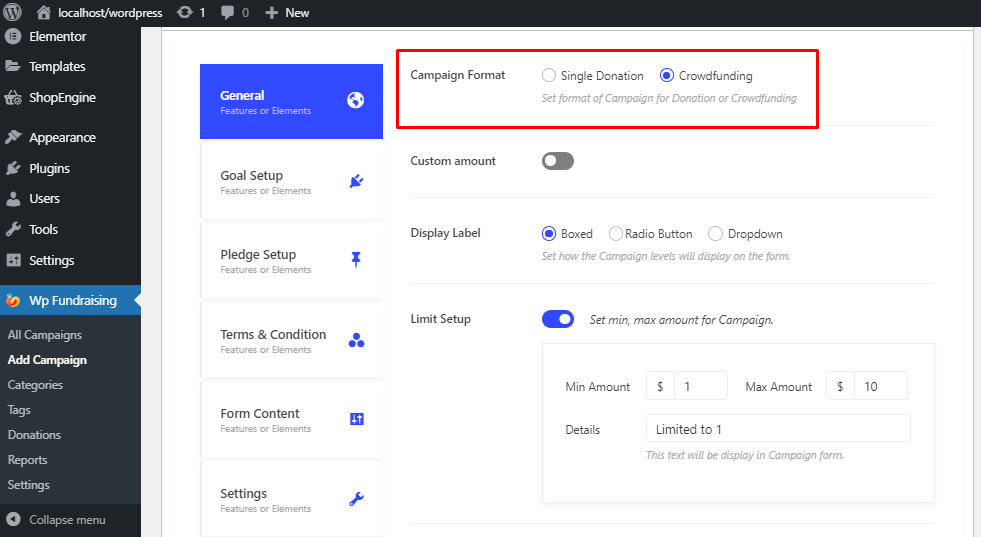
بالنسبة إلى قسم إعداد الهدف أولاً ، تحتاج إلى تمكين Display Goal Target . هناك يمكنك تخصيص نمط الهدف الخاص بك (تقدم أو دائري) ، العرض باسم (النسبة المئوية ، بلات ، أو كلاهما) ، حدد لون التصميم.

قم الآن بتهيئة نوع الهدف الخاص بك. هنا يمكنك تحديد إما الهدف المستهدف ، التاريخ المستهدف ، الهدف الهدف والتاريخ ، الحملة لا تنتهي أبدًا . قم بتحديث مبلغ الزيادة والتاريخ المستهدف .
بعد الوصول إلى الهدف ، قم بتمكين وعرض رسالة قصيرة لتقديم التحديثات.
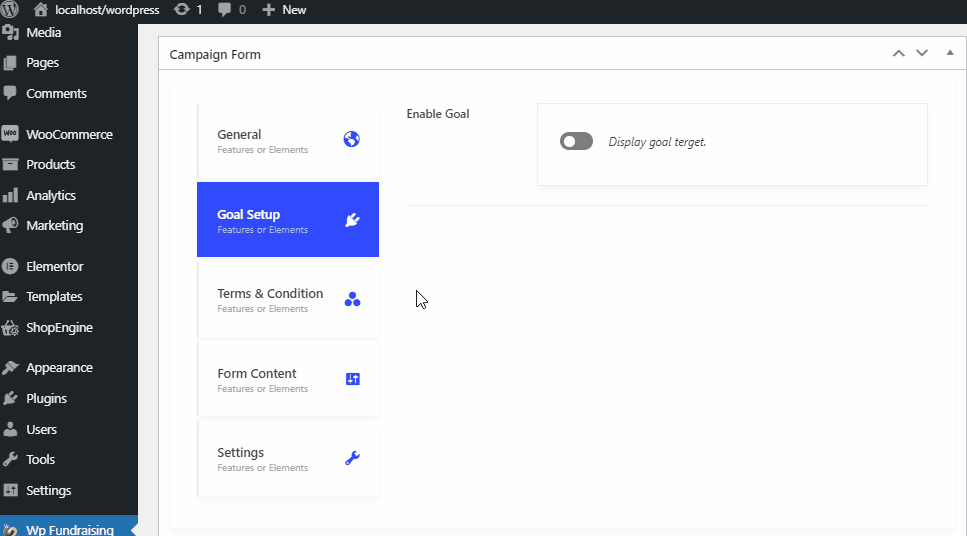
لحملة التمويل الجماعي:
في الأساس ، يوفر التعهد مبلغًا معينًا من المال لفترة زمنية بشرط أن يقوم المستخدم بسداده إلى المتبرع بعد الوصول إلى المبلغ المستهدف.
في إعداد التعهد ، يمكن للمستخدم عرض المبلغ والكمية والتسمية ووصف التسمية . في جزء البيانات الإضافية ، يمكنك تضمين قيم متعددة وتاريخ التسليم المقدّر وموقع الشحن إلى الموقع.
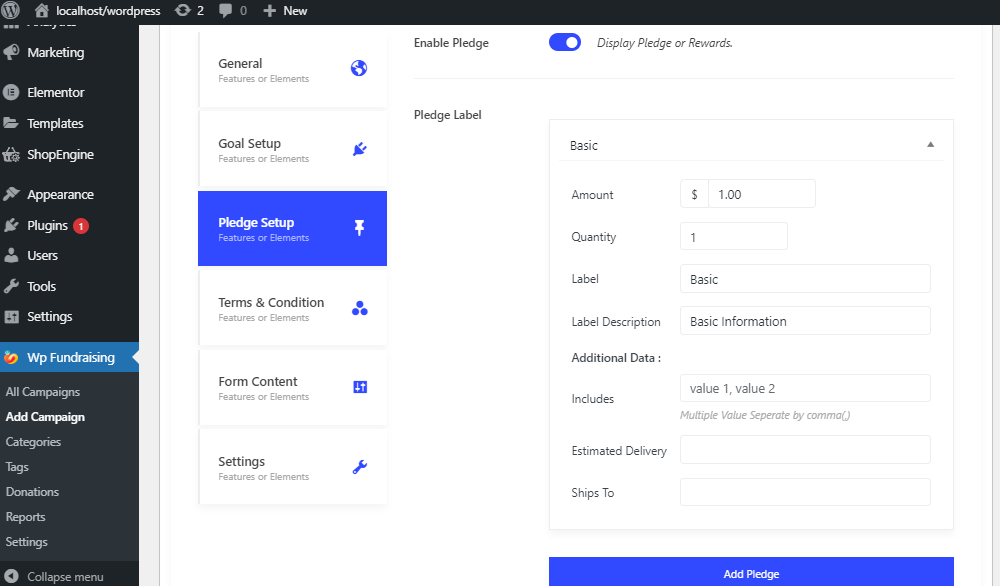
نصائح وخدع
هل تقلق بشأن ملاءمة معدلات التحويل؟ إذا كنت تريد معرفة خصوصيات وعموميات CRO ، فيمكننا إرشادك خلال عملية حساب معدل تحويل المبيعات في هذه المقالة .
يحتوي هذا الحقل على جميع بنود البنود والشروط بين مالك الموقع والمتبرع. عليك أن تعقد اتفاقًا مع الجهة المانحة ويجب اتباع هذه العقود وفقًا لذلك.
من خلال تمكين عرض الشروط والأحكام ، يمكنك تحديد خانة اختيار الموضع (بعد زر الإرسال أو زر قبل الإرسال) ، وتسمية الاتفاقية ، وتفاصيل الاتفاقية .
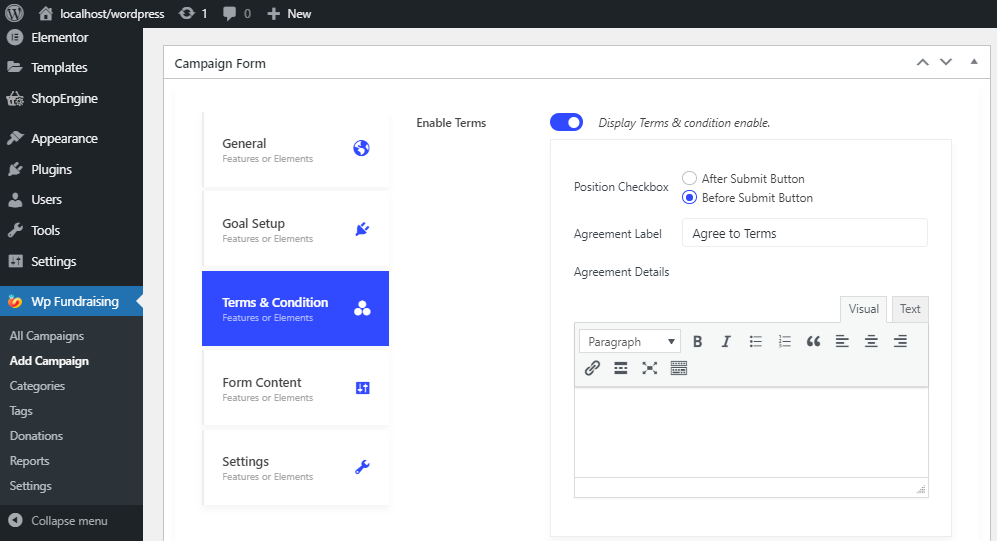
بدون تمكين زر المحتوى ، يمكنك إضافة ملاحظة شكر قبل النموذج أو بعده بشكل افتراضي.
وبمجرد تشغيل Custome Fields حيث يمكنك عرض نموذج محتوى إضافي (الاسم الأول واسم العائلة والبريد الإلكتروني) للمتبرعين.
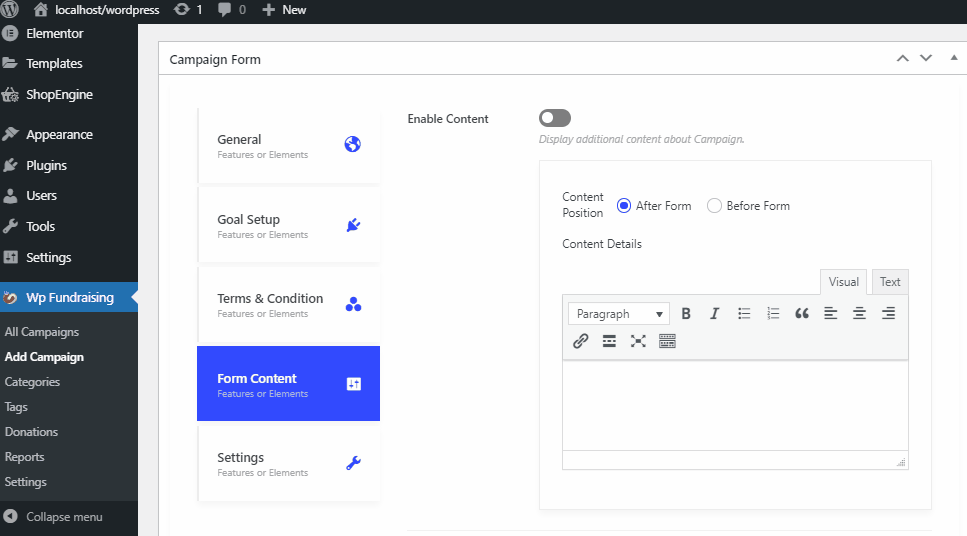
أخيرًا ، في علامة التبويب " الإعدادات " ، يمكنك تخصيص أقسام مختلفة. يمكنك إظهار أو إخفاء الأقسام المتعلقة بتفضيلاتك.
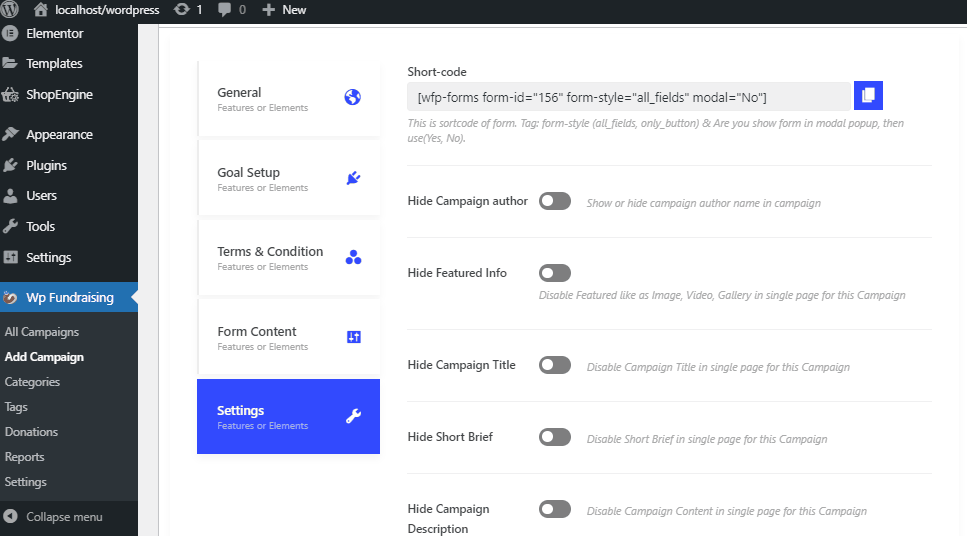
يتضمن هذا القسم الجوانب التالية جنبًا إلى جنب مع صف الرمز القصير :
- إخفاء مؤلف الحملة
- إخفاء المعلومات المميزة
- إخفاء عنوان الحملة
- إخفاء موجز قصير
- إخفاء وصف الحملة
- إخفاء مراجعات الحملة
- إخفاء التحديثات
- إخفاء الأموال الحديثة
يمكنك تغيير وزن الصفحة وفئة النموذج المخصص ومعرف النموذج المخصص .
إعداد طرق الدفع (افتراضي / WooCommerce)
لإعداد بوابات الدفع ، كل ما عليك فعله هو الانتقال إلى لوحة التحكم الخاصة بك وتحوم فوق WP Fundraising ، والنقر فوق الإعدادات .
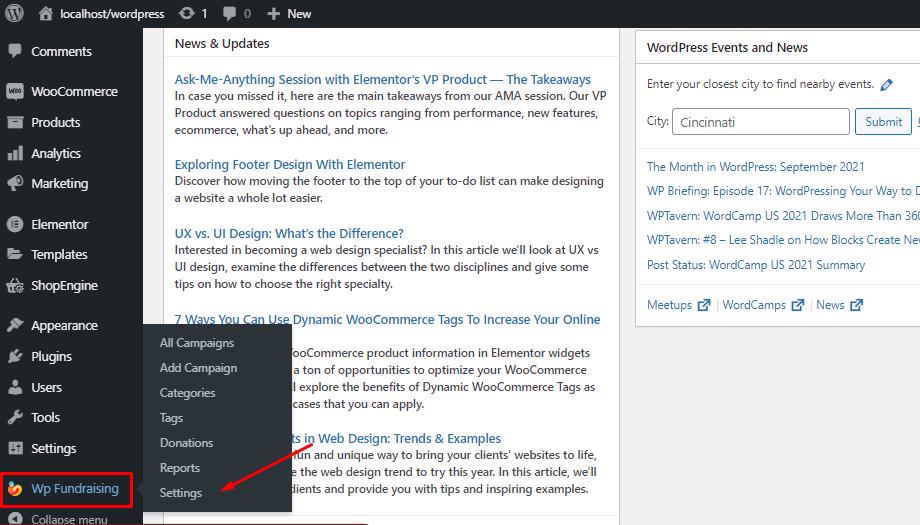
لإعداد الدفع الافتراضي:
اجعل طريقة دفع WP Fundraising سهلة مع إعداد المدفوعات الافتراضية .
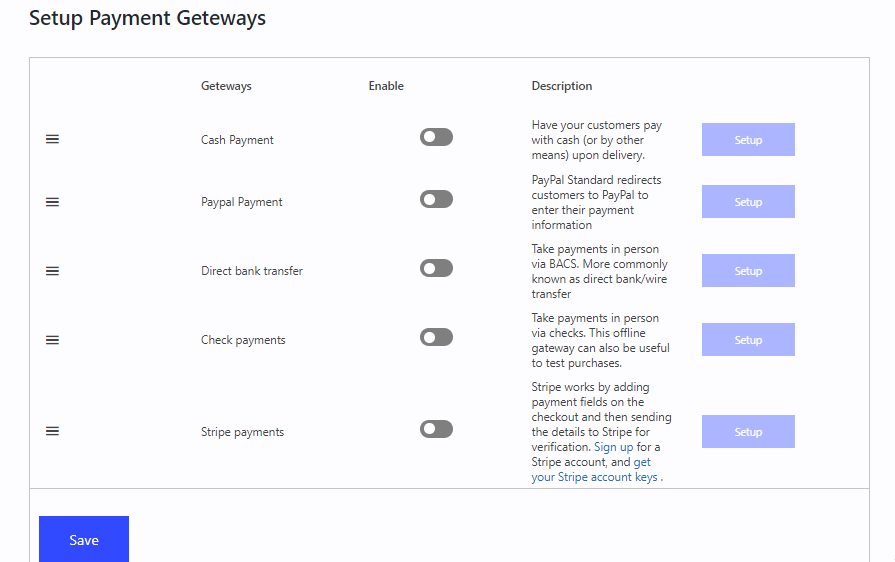
لقد قدمنا العديد من خيارات الدفع بما في ذلك:
- الدفع عند الاستلام
- تحويل مصرفي مباشر
- شيكات المدفوعات
- باي بال
- شريط وغيرها الكثير.
لإعداد دفع WooCommerce:
يمكنك أيضًا تكوين بوابات الدفع الخاصة بك من خلال إعداد مدفوعات Woocommerce. وللقيام بذلك ، عليك الانتقال إلى WP Fundraising > الإعدادات> طرق الدفع > حدد WooCommerce .
ثم انقر فوق إعداد بوابة الدفع الخاصة بـ WooCommerce .
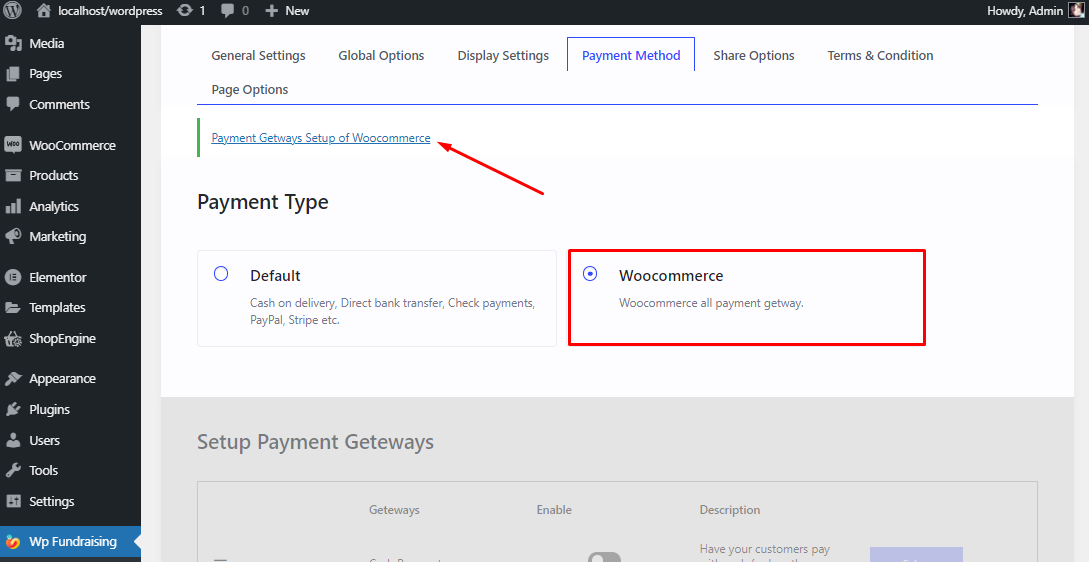
مرشد سريع
هل أنت قلق بشأن استخدام المكون الإضافي WooCommerce على موقع WordPress الإلكتروني لإعداد متجر للتجارة الإلكترونية؟ تعرف على كيفية إنشاء حساب WooCommerce: خطوة بخطوة
معلومات إضافية
يوجد دائمًا برنامج WP لجمع التبرعات لمساعدتك في إنشاء أفضل منصة حملة لك وللمانحين.
فيما يلي بعض المعلومات الإضافية التي ستساعدك على إنشاء / تحديث حملتك. لقد ذكرنا أيضًا قائمة الرموز القصيرة وقائمة وظائفها.
طرق أخرى لإنشاء حملة
رمز قصير
قم بعمل
تغليف
تمت برمجة WP Fundraising for Elementor بواسطة فريق من متخصصي WP ، ويتلقى ترقيات منتظمة وخدمات دعم ممتازة ووثائق مفصلة.
وستساعدك الواجهة سهلة الفهم على إنشاء حملة تبرع في دقائق معدودة.
أخيرًا ، آمل أن تكون المقالة مفيدة بدرجة كافية لتزويدك بصورة واضحة عن WP Fundraising وكيفية إنشاء حملات بها. إذا كانت الإجابة بنعم ، فالرجاء ألا تنسى إسقاط ملاحظاتك في قسم التعليقات أدناه.
وللحصول على المزيد من النصائح والمدونات المفيدة من خلال الانضمام إلى مجتمع WP على Facebook / Twitter . من فضلك لا تنسى الاشتراك في قناتنا على يوتيوب للحصول على دروس مفيدة.
